移動影像與文字
您可以在 Desktop Editor 的編輯原稿頁面模式中,移動影像與文字 (物件)。
|
注意
|
|
如果更新了使用 Desktop Editor 建立的目錄頁面,則對目錄頁面所做的變更將會遺失。
如果您將物件移至工作視窗中的頁面之外,物件將會消失。不過,由於您仍可選取物件,所以請移回頁面即可再次顯示該物件。
也可以刪除影像和文字。如需更多資訊,請參閱下文。
|
1.
在工作視窗中按一下要移動的影像或文字。
或是拖曳滑鼠指標選取矩形,以框選所要移動的物件。
|
注意
|
|
若要在頁面上選取所有物件,請以滑鼠右鍵按一下並選取「選取全部」。
您也可以按一下工具列顯示上的
 (選取全部),以執行相同操作。如果工具按鈕沒有顯示在 Desktop Editor 的工具列上,請參閱下文以顯示。 (選取全部),以執行相同操作。如果工具按鈕沒有顯示在 Desktop Editor 的工具列上,請參閱下文以顯示。按住鍵盤上的「Shift」或「Ctrl」鍵,然後按一下物件,即可選取多個物件。
如果您在工作視窗中選取物件,則所選物件的總數與文字物件的數量會顯示在狀態列上。
|
2.
將選取的物件拖曳至所需位置。
或是按鍵盤上的方向鍵移動物件。
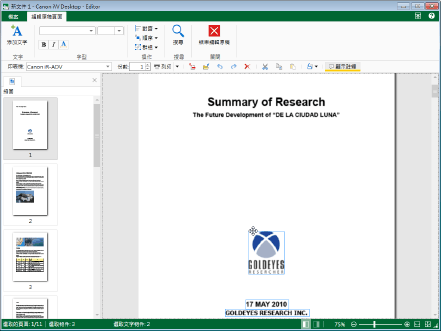
|
注意
|
|
使用鍵盤上的方向鍵移動物件時,每次可移動五個像素。
按住鍵盤上的「Ctrl」鍵並使用方向鍵移動物件時,每次可移動一個像素。
|
3.
按一下所移動物件以外的工作視窗區域,即可取消選取該物件。
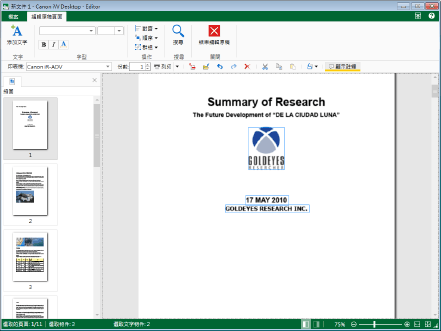
物件會隨即移動。